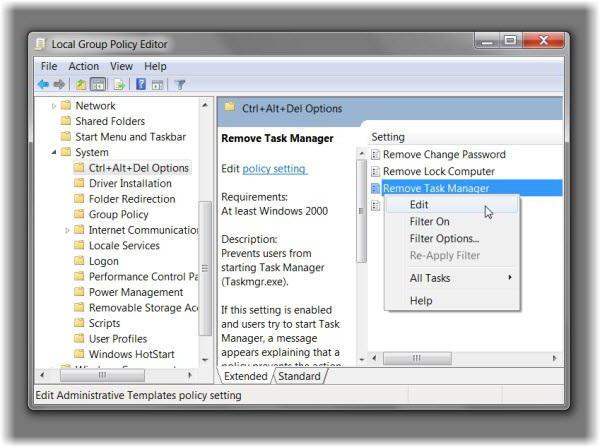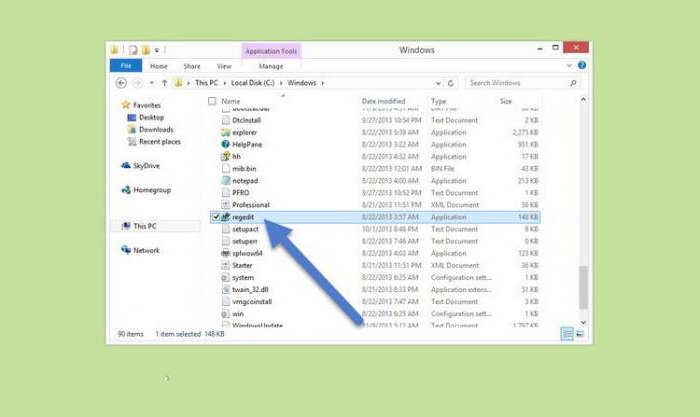Taskmgr.exe: מהו תהליך זה? פונקציות בסיסיות של מנהל המשימות של Windows
אנשים רבים שמעו כי Windows ישתהליך. עם זאת, לא כל המשתמשים בבירור לדמיין מה זה באמת. עכשיו אנחנו בקצרה לשקול את הנושא "Taskmgr.exe: מה זה?". במקביל הוא ייאמר על מה השירות הזה נועד וכיצד לעבוד עם זה.
Excable taskmgr.exe: מה זה?
אל תפחדו מהקיצורים והקיצורים השונים המשמשים לעתים קרובות במערכות Windows עבור שמות קבצים, תהליכים וקווי פקודה.
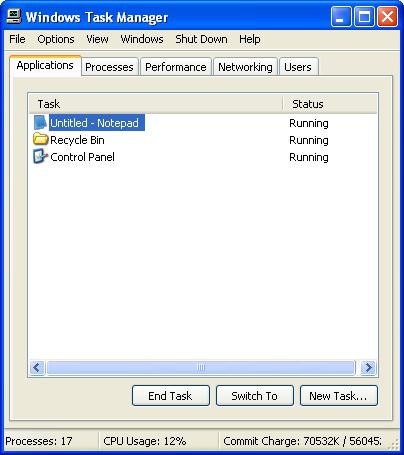
למעשה, הקובץ taskmgr עצמו.exe אחראי על הפעלת כל שליטה של תהליכים, שירותים ויישומים והוא נקרא מנהל המשימות של Windows. כן, כן, זהו זה, הכלי מאוד משתמשים רבים משתמשים במקרים קיצוניים ביותר כדי להשלים את העבודה של "תלוי" תוכניות. עם זאת, לא כולם יודעים שרק פונקציה זו אינה מגבילה את עבודתה. כאשר אתה מפעיל שירות כזה, אתה יכול לא רק לקבל את המידע הדרוש על עומס על חומרה, אלא גם לייעל את הביצועים של המחשב שלך בהתאם לצרכים שלך ואת הדרישות.
מה משמש מנהל המשימות?
אז בואו נסתכל על התהליך taskmgr.exe. מה זה במונחים של הפחתה? זהו מנהל המשימות, אשר באנגלית פירושו "מנהל המשימות" (או "מנהל המשימות" כרצונך).
כמה טועים חושבים כמה מתחיליםמשתמשים, את הפונקציה העיקרית של המשגר הוא כיבוי בכפייה של רכיב כלשהו כאשר Windows אינו מגיב כלל על כל פעולה. במקרים מסוימים, זה. אבל בואו נראה מה עוד ניתן ללמוד מתהליך זה.
רבים בהחלט שם לב כי בחלון הראשייש כמה כרטיסיות עיקריות: "יישומים", "תהליכים", "שירותים", "ביצועים", "רשת" ו "משתמשים", בתוספת - לוח סטנדרטי על גבי. כל כרטיסייה יש נתונים משלה, אשר אתה יכול לנהל ולקבל קצת מידע חשוב על מצב של מערכת המחשב.
קורא למנהל המשימות בשיטות הפשוטות ביותר
כדי להתחיל, בואו נסתכל על שיטות בסיסיות של קוראתהליך זה. כפי שאתה יודע, מנהל המשימות של Windows יכול להיות מופעל על ידי שתי שיטות עיקריות. הראשונה ידועה לכל המשתמשים. זהו שילוב של מקשים "חמים" Ctrl + Alt + Del או Ctrl + Shift + Esc.
השיטה השנייה היא להיכנס לתפריט"הפעלה" פקודות עם הפחתה של taskmgr, שמגיע שם ההפעלה עצמה. שים לב כי ההרחבה .exe בשורת הפקודה אינה מתועדת רק משום שהיא כבר בירושה מלכתחילה כי קבצים מסוג זה יש לבצע. הסיומת .exe נובעת מקיצור של שם ההפעלה המלא.
נתוני מידע
אמנם לא נגע בניהול, אבללשקול איזה מידע אתה יכול לקבל לאחר הפעלת מנהל המשימות. מיד לומר כי כל הכרטיסיות להציג רק, כביכול, תהליכים פעילים (למעט שירותים).

לדוגמה, בסעיף "יישומים" אתה יכוללהציג את כל התוכניות הפעילות ברגע נתון המציין שלהם operability. במקרה של "לתלות" בתיאור מצב התהליך, "לא להגיב" יצוין.

בתהליכים, אתה יכול לראות את כל השירותים הפעילים,ושימוש במשאבי מערכת (RAM ומעבד). אם אתה ממיין לפי עומס, אתה יכול מיד לגלות אילו תהליכים או תוכניות הוא משאב ביותר אינטנסיבית.
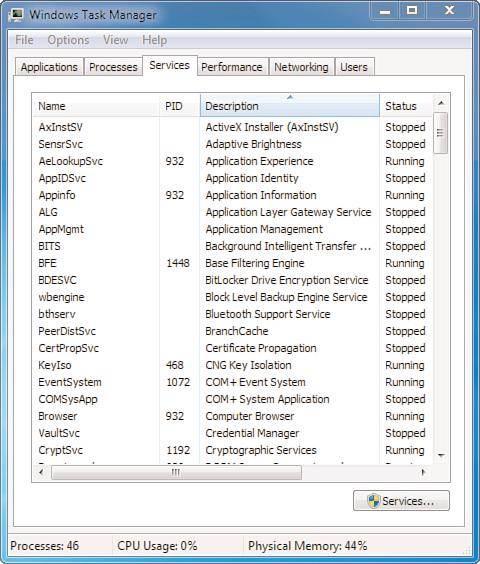
בחלק השירותים, יש תיאור קצר של כל תהליך בתכנית מפתחי התוכנה, וכן את מעמדה כרגע (מנותק / עובד).

בעת הצגת הקטע "ביצועים", תוכללראות את הייצוג של העומס על המעבד ו- RAM בצורה של היסטוגרמה פעילה המייצגת את השימוש במשאבים בזמן אמת. בעת שימוש בלחצן "Resource Monitor", באפשרותך לקבל מידע מפורט יותר, כולל הפרמטרים של הכונן הקשיח ומצב הרשת.

כפי שכבר הבנתם, הכרטיסייה רשת מוצגתמידע אודות מהירות החיבור של החיבור ברשת המקומית או בעת שימוש בגישה לאינטרנט. אגב, מידע זה מאפשר לך לסרב להשתמש בתוכניות שבדקו את אותו חיבור לאינטרנט או את מהירות הגישה לרשת וירטואלית (VPN).

לסיכום, נותר להוסיף את זה על האחרון, תוכל לראות מידע על כל המשתמשים המשתמשים כעת במערכת. בנוסף, הוא מציג את כל המידע על כל יישום תהליך בשימוש.
ניהול תהליכים ושירותים
מעניין מספיק את האפשרות של ניהולתהליכים פעילים ושירותי רקע. כאשר אתה מפעיל את תהליך taskmgr.exe (מנהל המשימות), השלמת כמה שירותים יכול להאיץ באופן משמעותי את המערכת.
עכשיו לא נדבר על כל התהליכים הקודמיםיחיד. בואו ניקח דוגמה פשוטה. אם המדפסת אינה בשימוש במערכת (או שזה פשוט לא מותקן), אתה יכול בקלות לסיים את תהליך הרקע spoolsv.exe, אשר אחראי על סדר העבודה של הדפסת מסמכים. וזה לא הדוגמה היחידה. אתה רק צריך לסקור את תיאורי שירות ולבחור בדיוק את אלה כי כרגע או לא בשימוש בכלל. בנוסף, לפעמים זה שימושי כדי לסיים תהליכים לטעון בכבדות את המערכת, בפרט, שירותים מסוימים כגון svchost.exe, אבל אתה צריך להיות זהיר מאוד כאן.
השלמת יישומים "תלויים"
אבל לרוב משתמשים משתמשיםמנהל המשימות הוא להשלים את העבודה של יישומים תלויים. הכל פשוט. כל שעליך לעשות הוא לבחור את התוכנית המסומנת בתכונה "אל תגיב", ולחץ על לחצן הסיום.
שגיאות בשירות taskmgr.exe
זה קורה לעתים קרובות כי ההודעה היאשגיאה של סוג "taskmgr.exe לא נמצא" - -. מה עלי לעשות? לרוב מצב זה קשור לוירוסים. עדיף לבדוק מיד את המערכת עם חבילת אנטי וירוס רב עוצמה.

אם אין וירוסים, והשגיאה עדיין מופיעה,אתה יכול לנסות את השירות החרב האמיתית או פיתוח מיוחד בשם Windows לא יכול למצוא תקן אשף. במקרים קיצוניים, באפשרותך להגדיר חיפוש ידני אחר הקובץ הרצוי או להשתמש בשחזור המערכת מנקודת בקרה.
מסקנה
אז, למעשה, הסתכלנו על שירות taskmgr.exe. איזה סוג של תהליך הוא כנראה כבר ברור לכולם. אולי, כמה משתמשים גם צריך ידע איך לעשות שימוש מלא ביכולות של מנהל המשימות, במיוחד מאז מידע זה הוא מאוד שימושי.